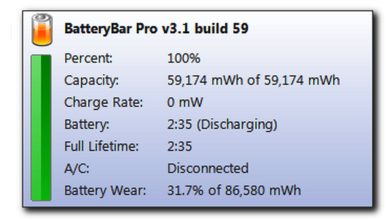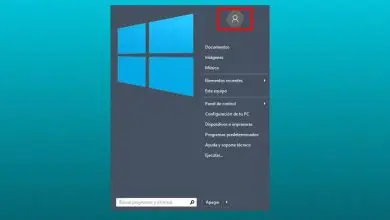Come bloccare il pannello di controllo o le impostazioni in Windows 10

Se, come si sente, Windows 10 consente di bloccare il pannello di controllo in modo molto semplice e in questo modo impedire a un altro utente di accedere a questa finestra. E così puoi essere sicuro che le impostazioni che hai effettuato non vengano modificate. Per questo motivo quando si condivide un PC con altri utenti è preferibile creare account utente.
È sempre preferibile amministrare gli account su un PC, ma soprattutto permessi e sapere se sei l’ amministratore sul tuo Comes Alive a partire da Windows. Ma se questo è il tuo caso e non sei stato in grado di creare account utente, perché a volte non è possibile e hai lo stesso account per più utenti, puoi eseguire il blocco che ti mostreremo di seguito.
Come bloccare il pannello di controllo o le impostazioni in Windows 10
Come dovresti già sapere, per avere accesso al pannello di controllo o alla configurazione di Windows devi farlo tramite il menu di avvio o utilizzando le scorciatoie da tastiera Win + I. Ma se blocchiamo questa opzione, non sarà possibile per nessun altro utente avere accesso a lei. Quindi preparati, ti diremo subito i passaggi da seguire.
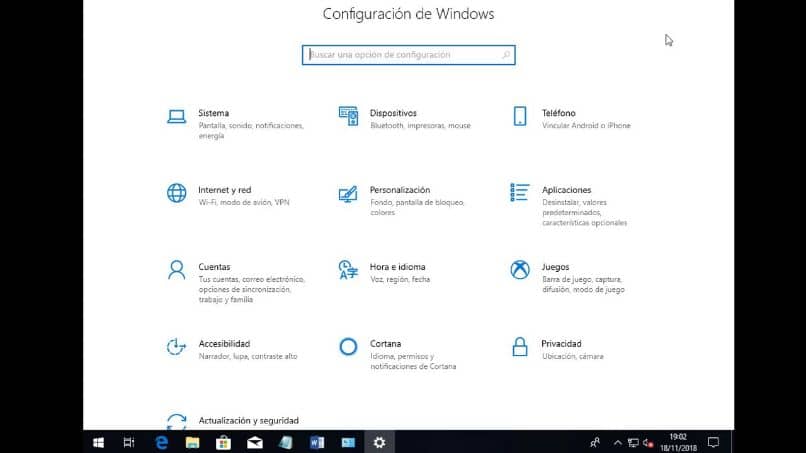
I seguenti passaggi che ti insegneremo, per poter bloccare il pannello di controllo o la configurazione di Windows 10, funzioneranno per la versione di Windows 10 Pro. E per la versione Home li indicheremo in seguito. Quindi per iniziare utilizzeremo lo strumento Esegui e per questo premeremo i seguenti tasti Win + R.
Una volta che appare la finestra, dobbiamo scrivere il seguente comando gpedit. msc e poi premi il tasto Invio. Questa azione aprirà immediatamente la finestra Editor Criteri di gruppo locali. Questo è diviso in due parti e saremo sul lato sinistro e lì dobbiamo prima cercare l’opzione Configurazione utente.
Quindi troveremo e selezioneremo l’opzione Modelli amministrativi e infine in questo sceglieremo Pannello di controllo. E voilà, devi solo uscire dalla finestra dell’editor e riavviare il computer, affinché le modifiche abbiano effetto. E in questo modo verrà bloccato il pannello di controllo o la configurazione di Windows 10.
Come bloccare il pannello di controllo o le impostazioni della versione di Windows 10 Home
Per bloccare il pannello di controllo o la configurazione della versione di Windows 10 Home, utilizzeremo l’editor del registro. Per fare ciò, utilizzeremo nuovamente le scorciatoie da tastiera e premeremo il tasto Win + R. Quindi dobbiamo scrivere il seguente comando regedit, una volta fatto entreremo nell’editor del registro e sul lato sinistro seguiremo quanto segue il percorso.
HKEY_CURRENT_USER \ Software \ Microsoft \ Windows \ CurrentVersion \ Policies \ Explorer se la cartella Explorer non viene visualizzata sul lato destro, deve essere creata. Per fare ciò, ci posizioneremo nella cartella Politiche e sceglieremo l’opzione Nuovo – Password. E devi nominare questa cartella Explorer.
Il prossimo passo sarà inserire la cartella che hai creato e faremo clic con il pulsante destro del mouse e selezioneremo Nuovo e quindi Valore DWORD (32 bit). Dobbiamo anche dare un nome a questo valore e sarà NoControlPanel. Una volta creato, dobbiamo fare doppio clic e in questo modo apparirà la finestra di configurazione del valore.

Ora per finire nel campo Informazioni valore dobbiamo mettere 1 e in questo modo abbiamo disattivato o bloccato il pannello di controllo o la configurazione di Windows 10. Se per qualche motivo vuoi riattivarlo, devi solo seguire lo stesso percorso e cambiare il valore a zero (0). Per finire, chiudi la finestra e riavvia il PC.